Dans ce tutoriel, vous découvrirez les différents outils et options de l'onglet Effets dans le module Développement de Lightroom Classic CC. Les effets vous permettent d'améliorer et de personnaliser créativement vos photos. Nous nous concentrerons notamment sur la vignette et l'effet de grain. Ces deux fonctionnalités offrent des possibilités précieuses pour optimiser votre composition d'image et attirer l'attention du spectateur. Explorons ensemble chaque étape et son application en détail.
Principales conclusions
- La vignette aide à diriger le regard du spectateur vers le sujet principal.
- Avec différents styles de vignettes, vous pouvez contrôler l'impact sur les zones plus claires et plus sombres.
- Le grain peut, s'il est utilisé de manière créative, donner à votre image une apparence élégante, surtout dans les portraits en noir et blanc.
Guide pas à pas
Comprendre et appliquer les réglages de la vignette
Nous commençons par l'outil de vignette. Vous le trouverez dans l'onglet Effets de votre module de développement. Une vignette est un assombrissement de l'image qui attire l'attention sur le sujet central. Commencez par appliquer la vignette selon vos besoins.

Vous pouvez ajuster la force de la vignette. Je recommande d'utiliser la vignette avec précaution car des effets trop forts peuvent sembler artificiels. Les bords sombres attirent davantage l'attention du spectateur vers le centre de l'image. Gardez à l'esprit les règles de la conduite du regard : l'œil du spectateur a tendance à se déplacer du sombre vers le clair.
Dans les réglages de la vignette, vous pouvez choisir entre différents styles. Le style standard est la superposition de couleurs, où le noir est simplement superposé à l'image. En revanche, la priorité des hautes lumières garantit que les parties les plus claires de l'image ne sont pas autant affectées.
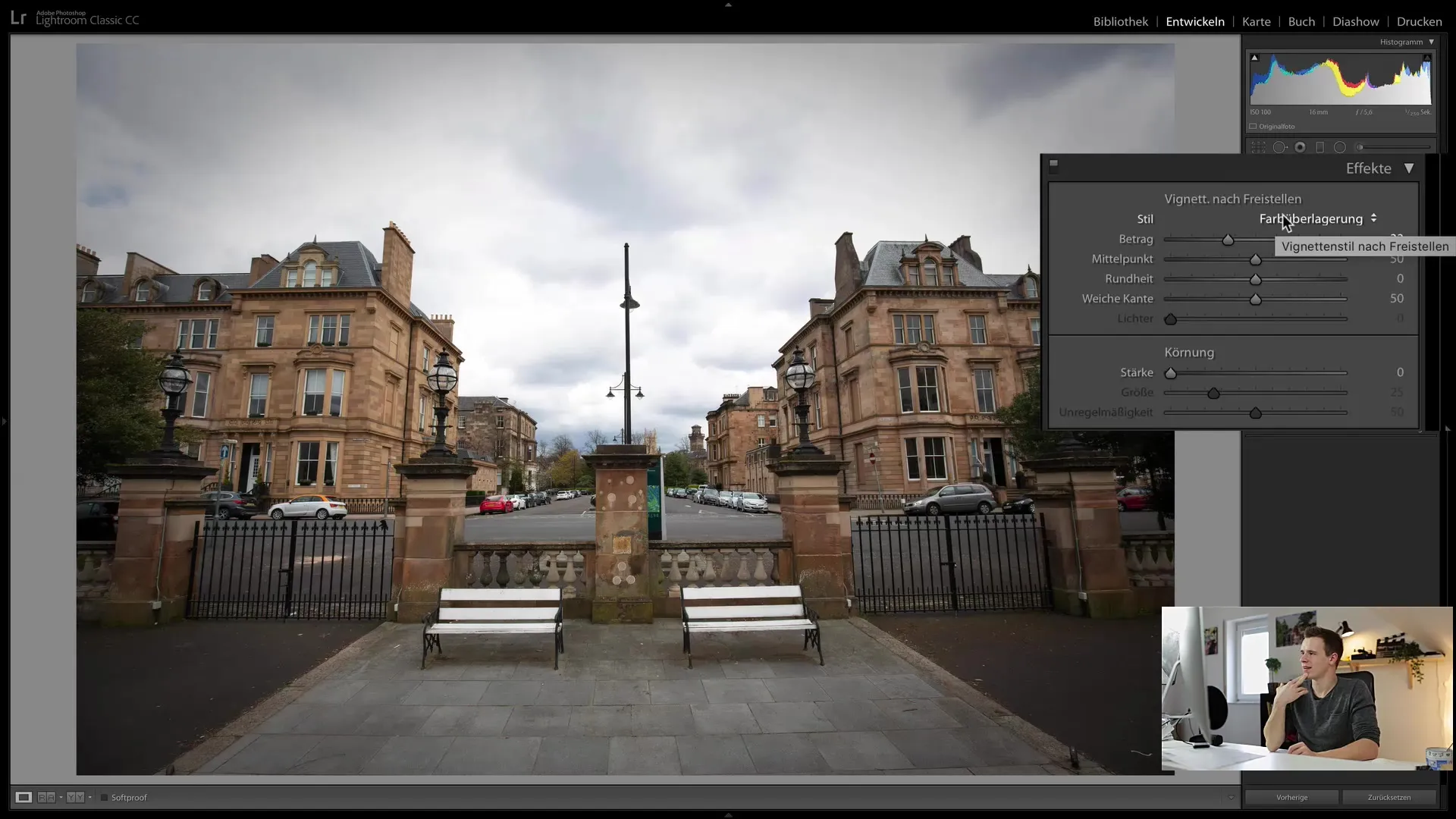
Je préfère personnellement la priorité des hautes lumières car le ciel et les zones claires ne sont pas assombris de manière excessive. Vous avez la possibilité d'ajuster davantage ces effets à l'aide des curseurs.
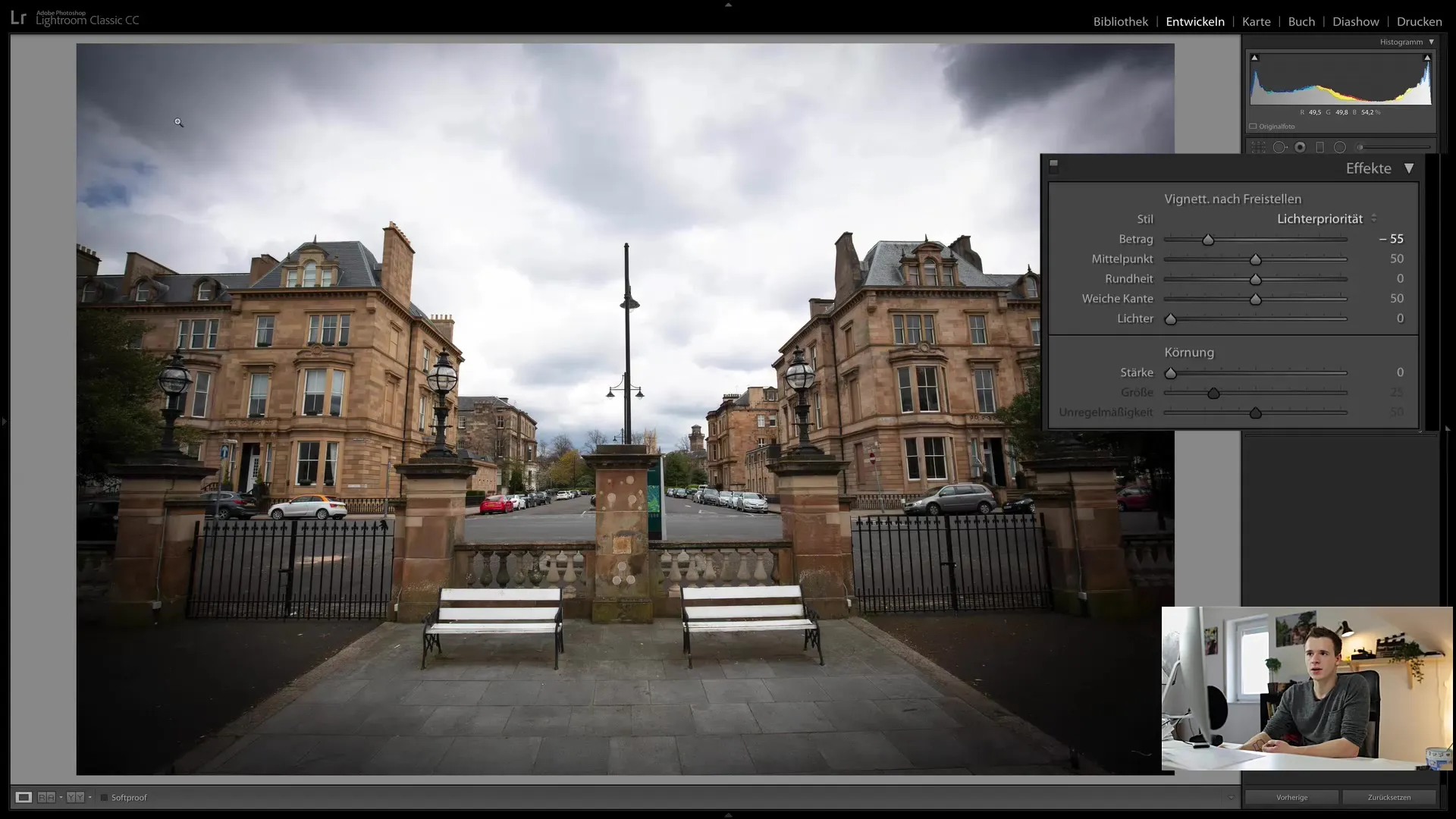
En outre, il existe des curseurs qui influencent la position et la forme de la vignette. Le curseur du point central vous permet de déplacer la vignette vers l'intérieur ou l'extérieur, tandis que le curseur de rondeur détermine la forme de la vignette.
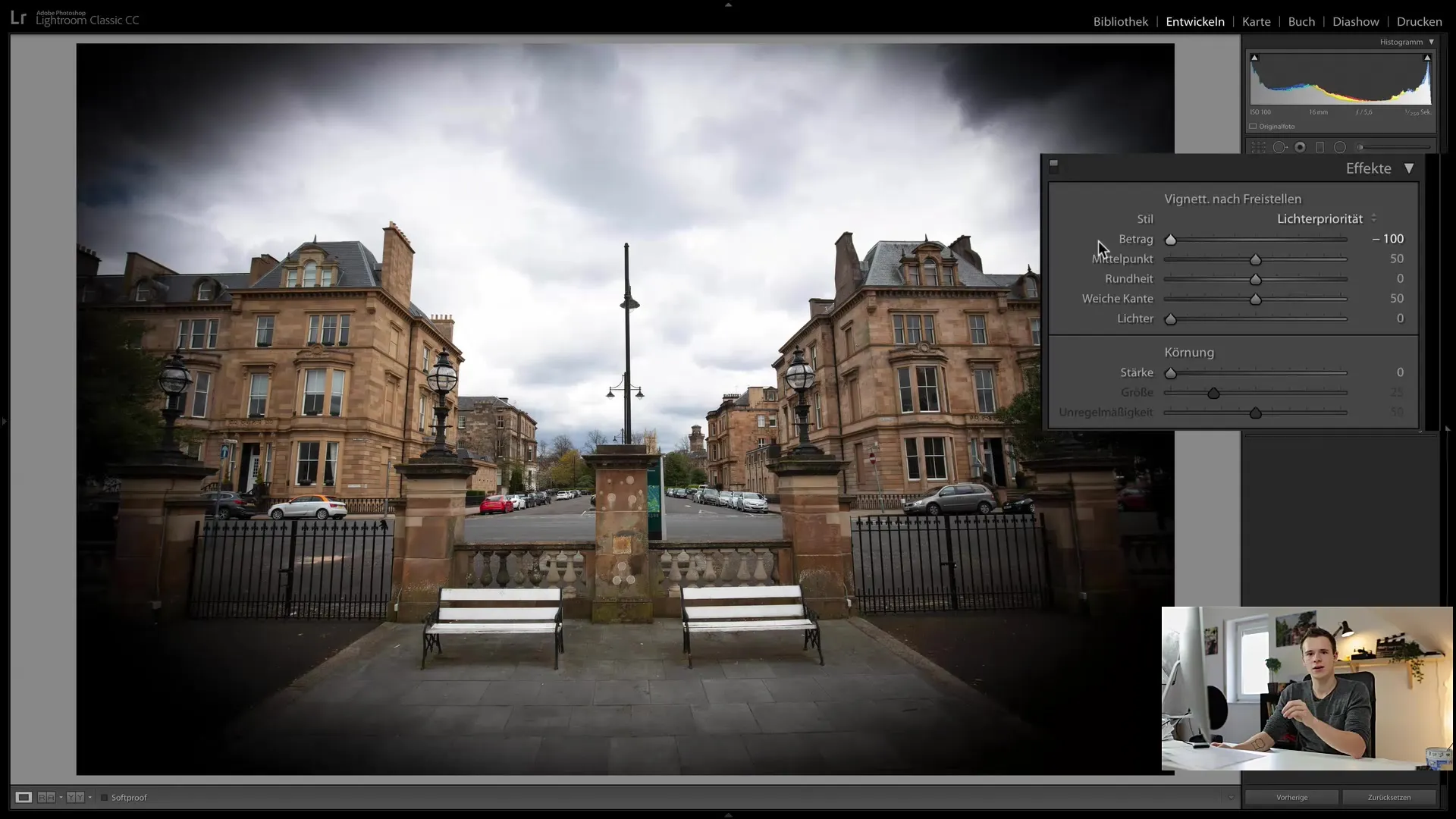
Un autre curseur important est celui de la bordure douce. Avec celui-ci, vous pouvez rendre les bords de la vignette plus doux ou plus durs. Un bord dur peut créer un effet intéressant dans certains contextes, tandis qu'un bord plus doux semble plus naturel.
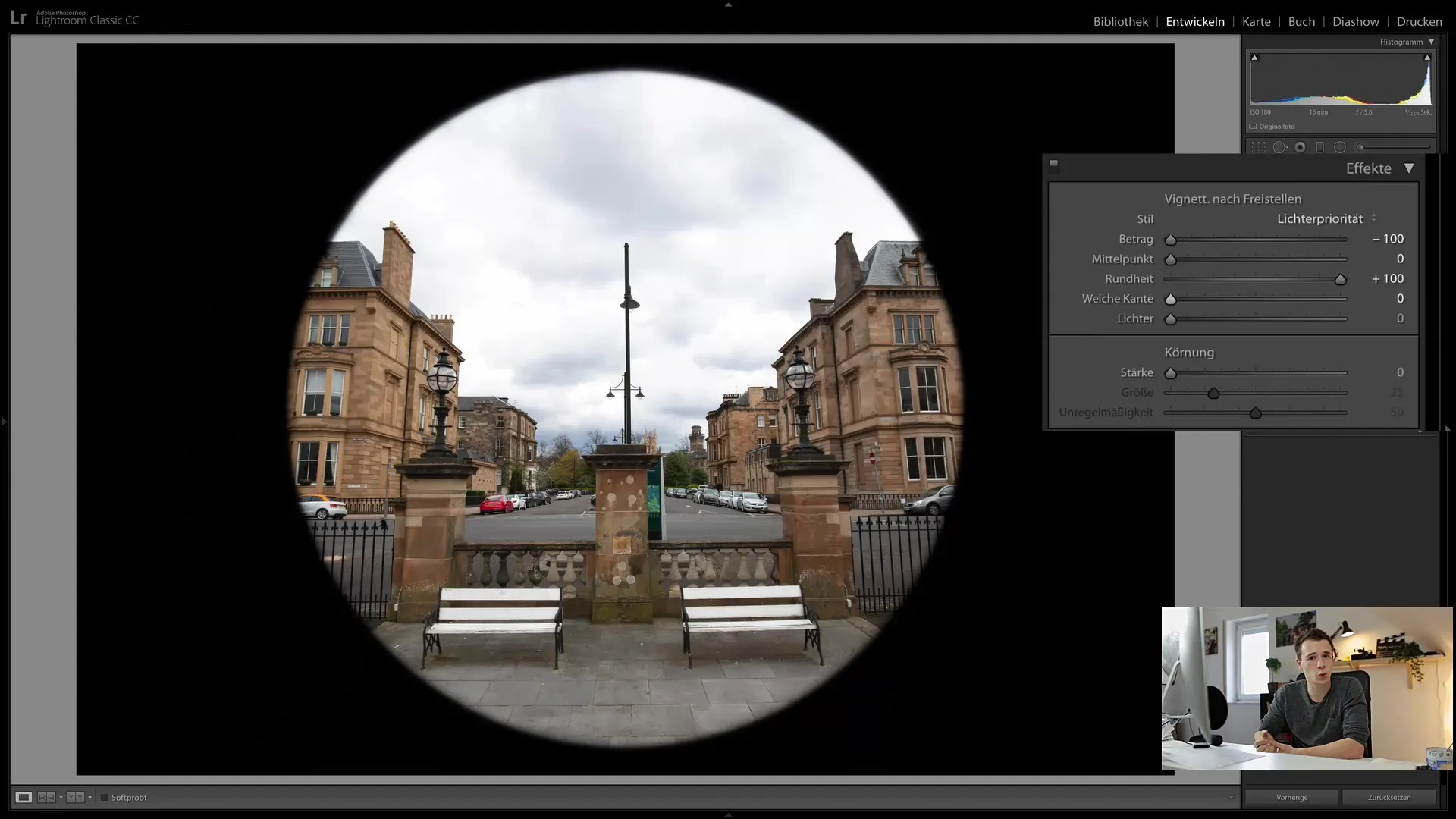
Dans la plupart des cas, les valeurs par défaut pour la vignette sont un bon point de départ. Expérimentez avec les curseurs pour obtenir l'effet souhaité pour votre image.
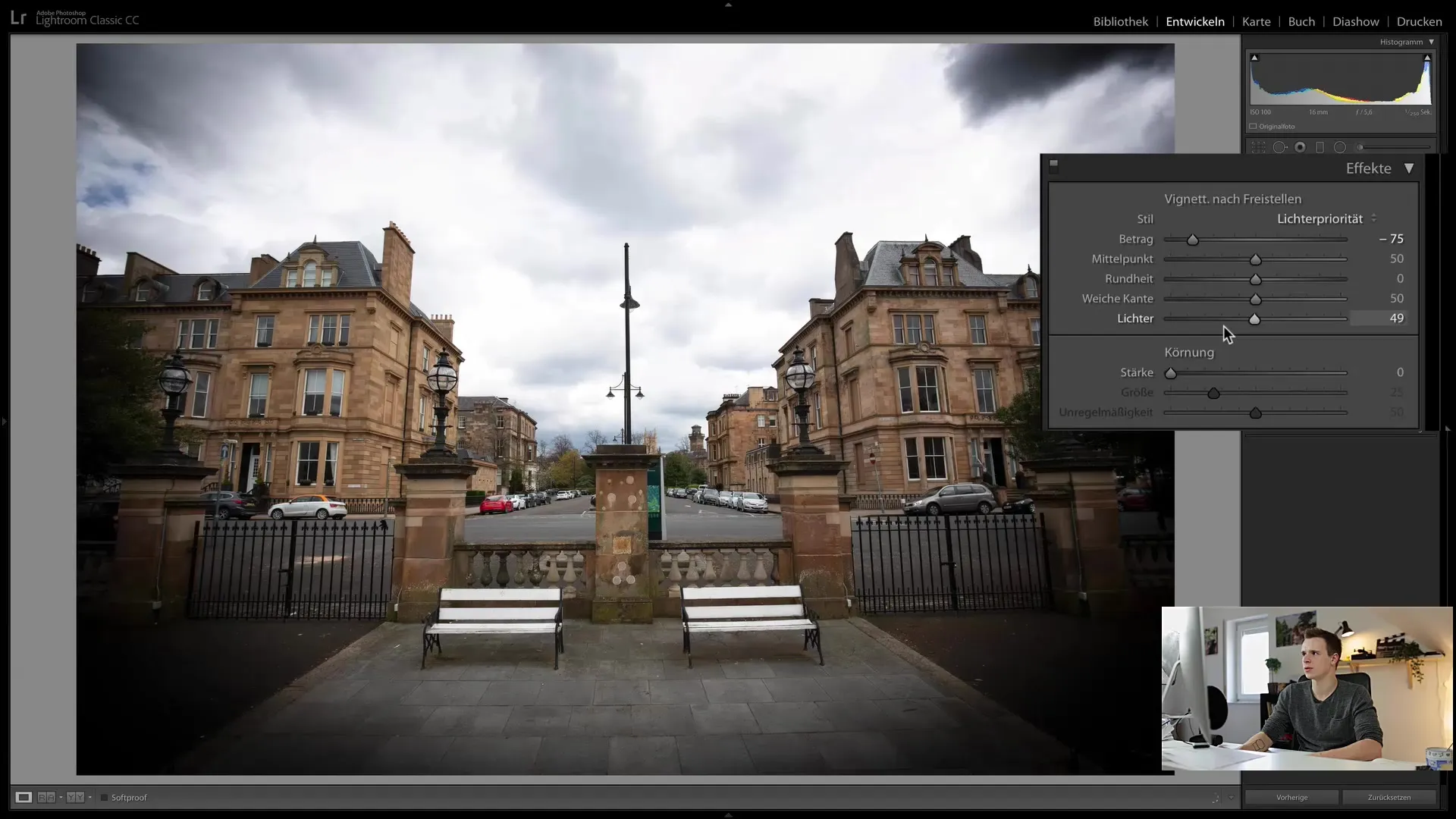
Ajouter du grain pour un look spécial
Un autre effet que nous allons aborder est le grain. Le grain est souvent mal utilisé. Il ne doit pas être utilisé pour ajouter simplement du bruit, mais de manière ciblée pour donner à votre image un style particulier, en particulier dans les portraits en noir et blanc.
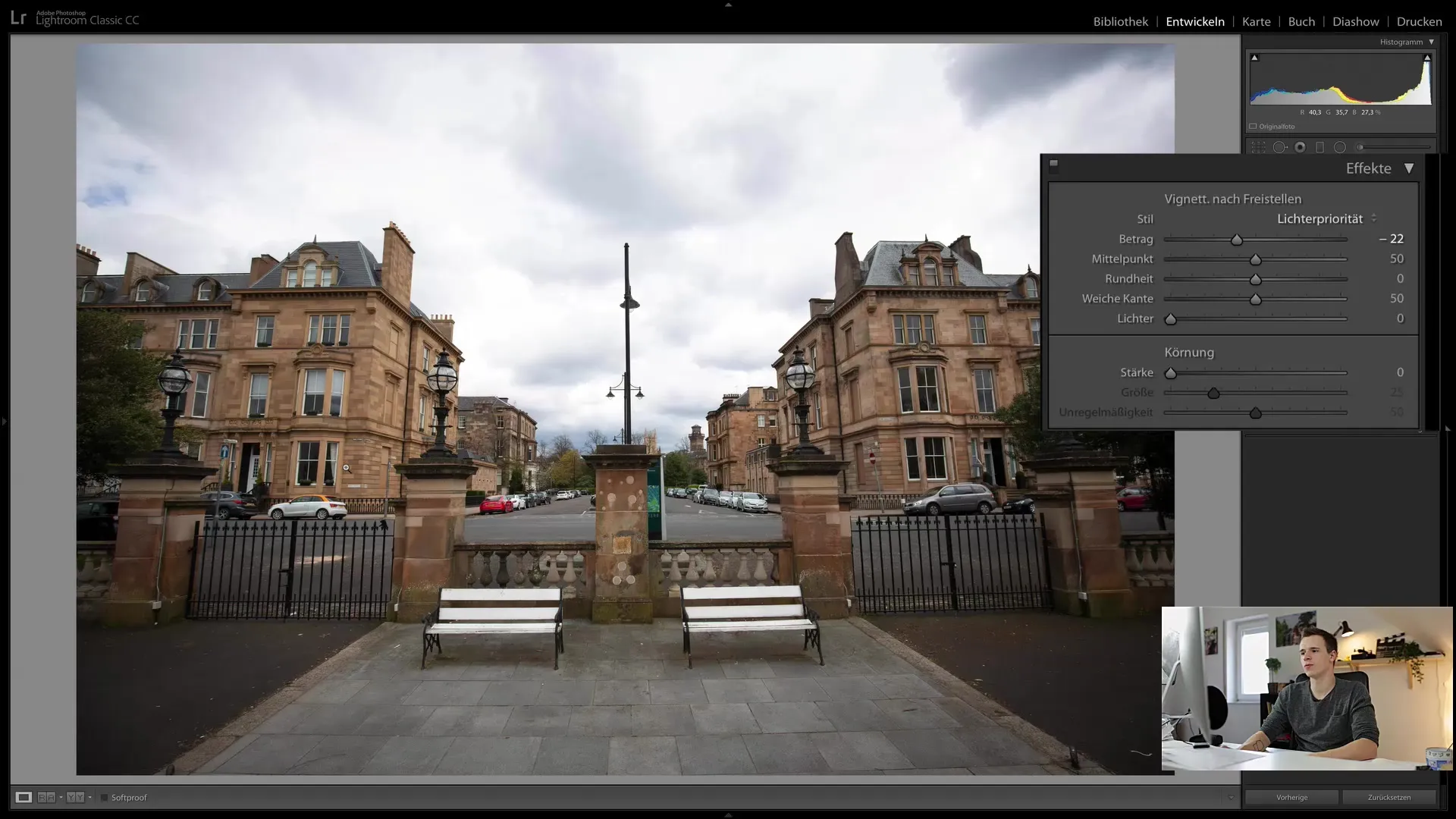
Vous pouvez régler l'intensité du grain. Vous verrez que l'image commence à «bruisser» à mesure que l'intensité augmente. Cela peut être visuellement intéressant s'il est utilisé avec parcimonie. Il est facile de ruiner une image en ajoutant trop de grain, donc soyez prudent et privilégiez des réglages plus subtiles.
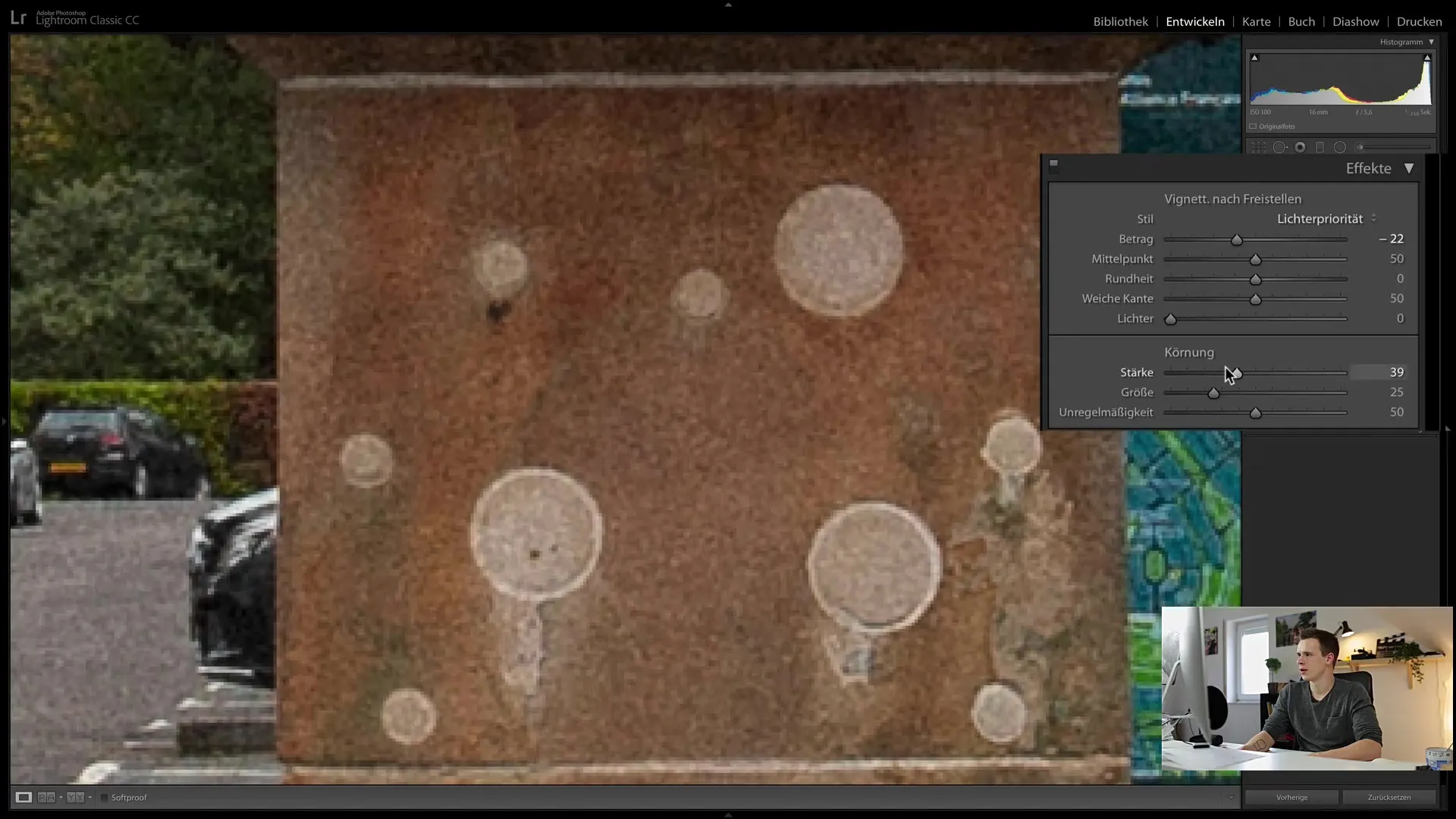
Il est également important d'ajuster la taille du grain. Plus le grain est gros, plus vous perdez de détails dans l'image. Pour un look subtil, je recommande de régler le grain sur une valeur basse puis de jouer avec l'intensité.
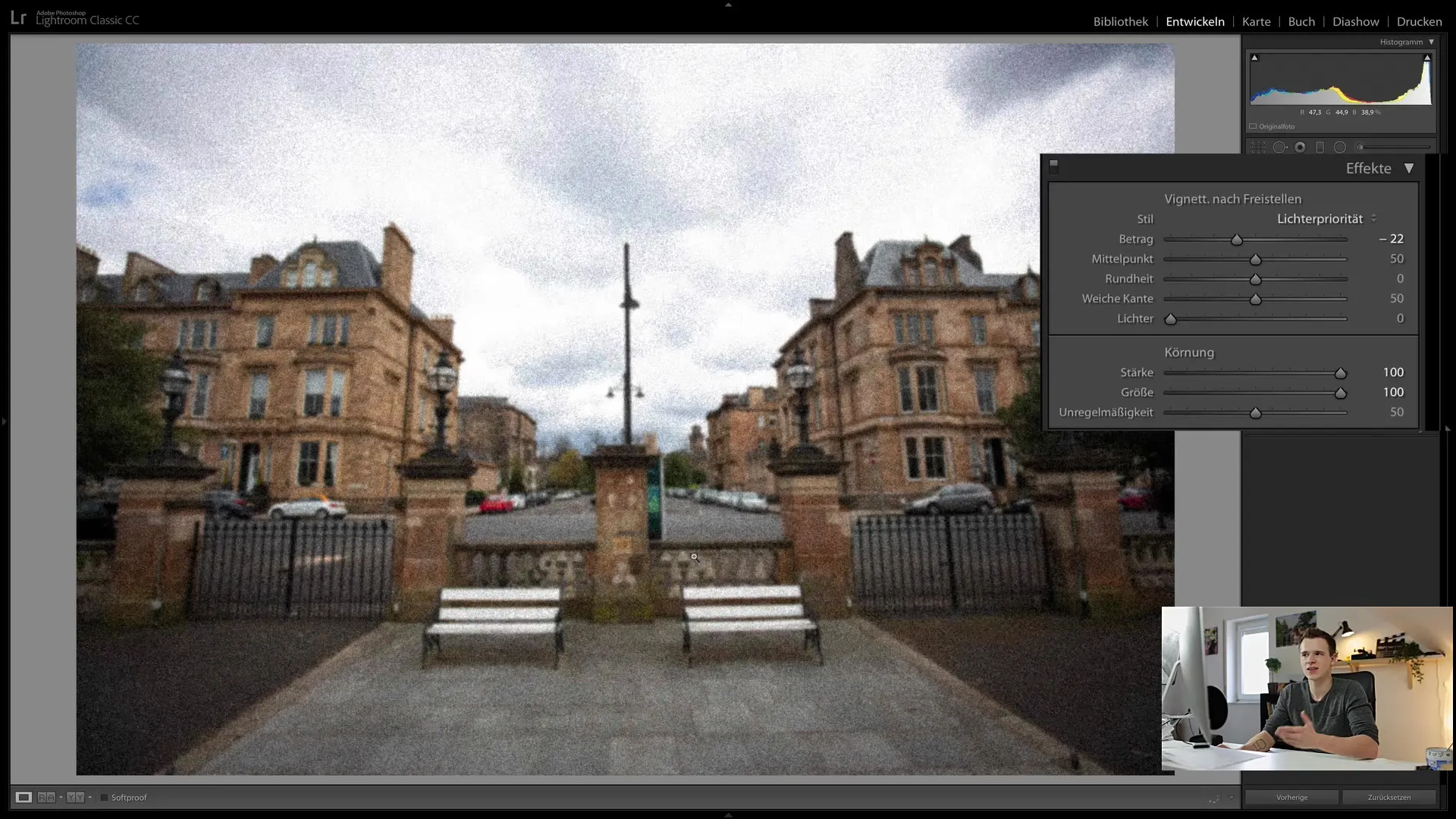
La règle de l'irrégularité te permet de contrôler la régularité du bruit. Un bruit irrégulier rend l'image plus douce et plus agréable dans son ensemble.
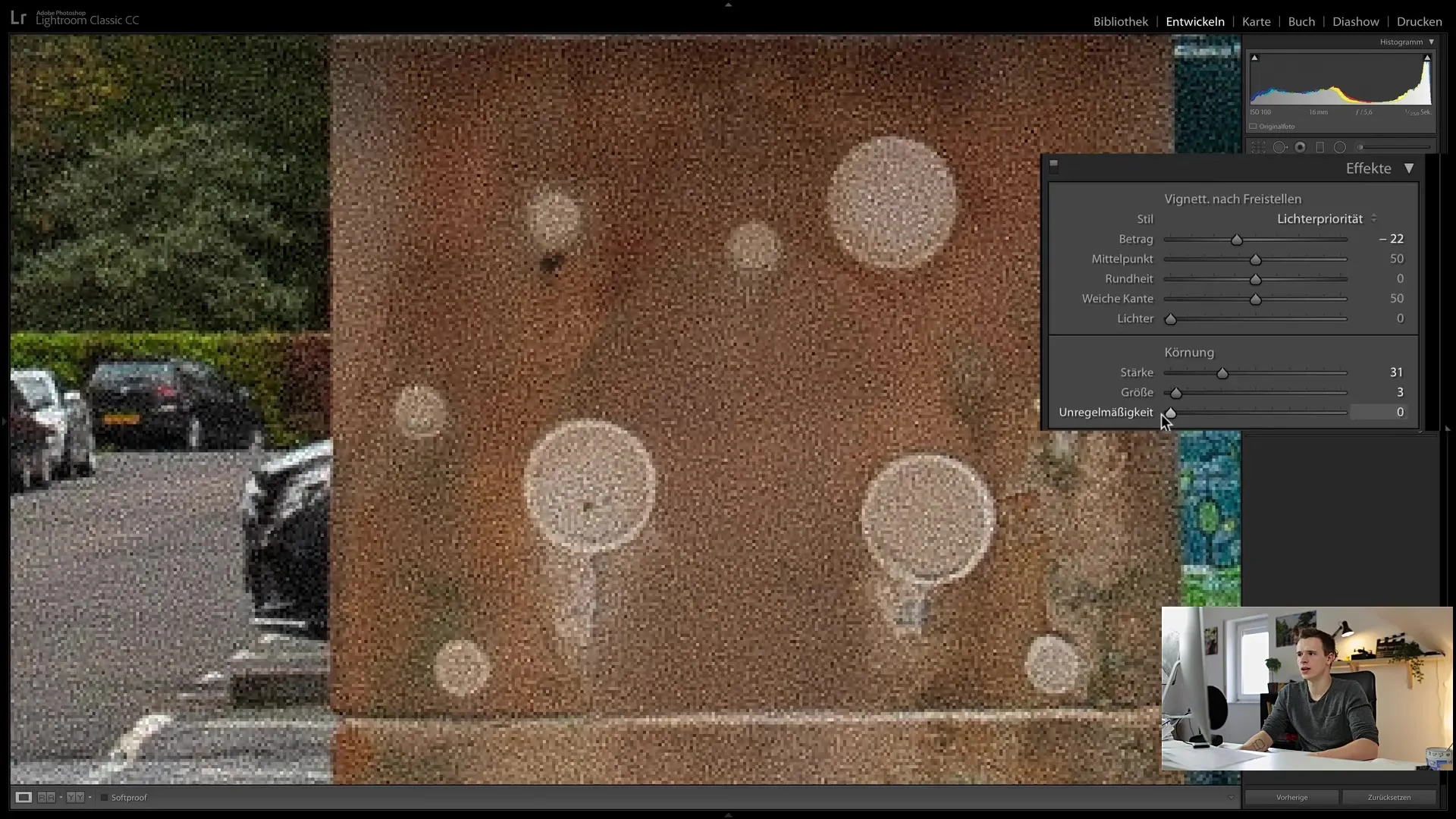
Expérimente avec les curseurs de grain et vérifie comment l'image apparaît avec ou sans grain. Parfois, un léger effet de grain peut donner la touche finale à l'image.
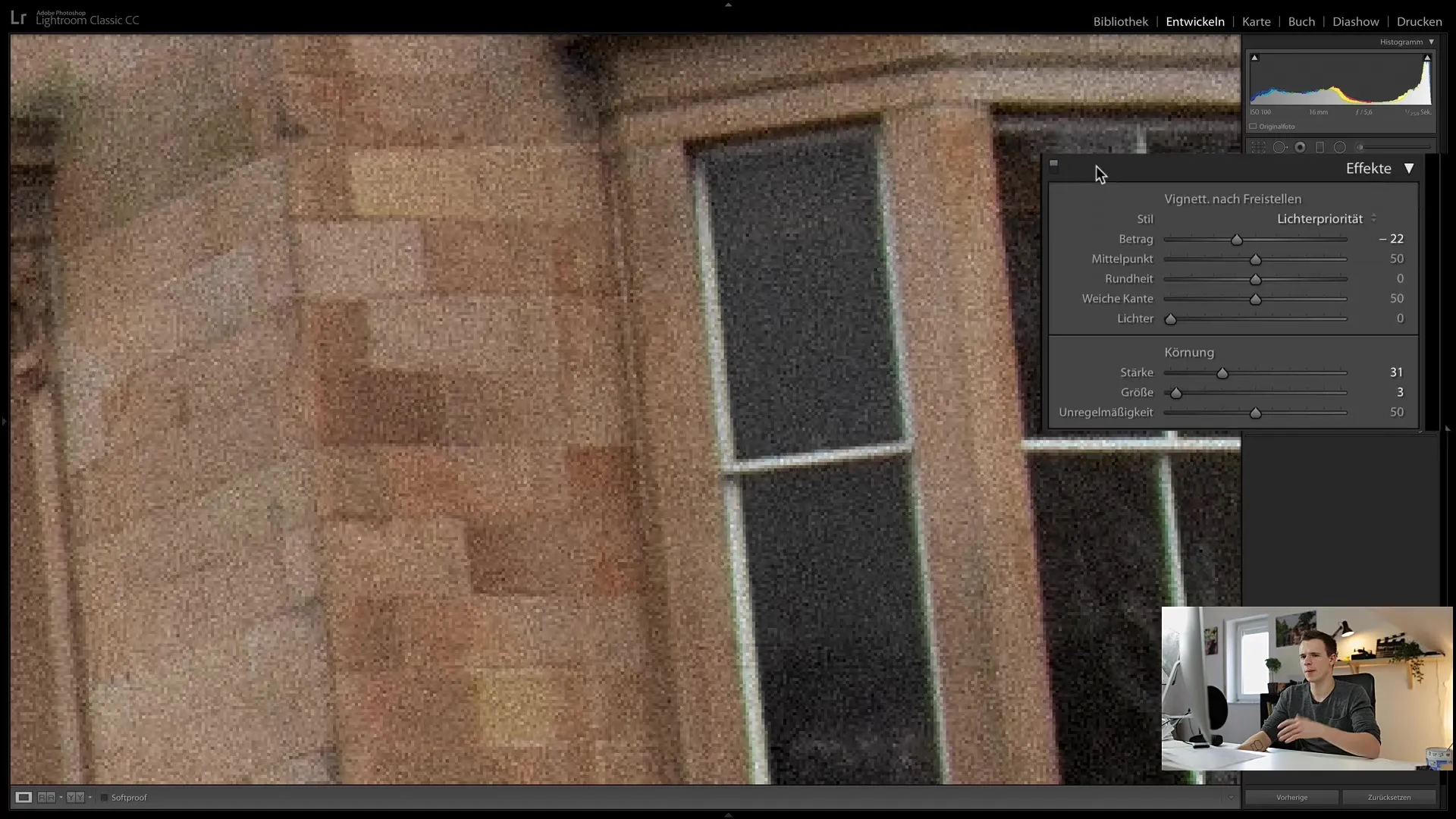
Résumé
Dans ce tutoriel, vous avez reçu des informations précieuses sur l'application de la vignette et du grain dans Lightroom Classic CC. Une utilisation adéquate de ces effets peut donner à vos photos un aspect professionnel et diriger de manière ciblée l'attention du spectateur. Mettez en pratique les techniques apprises dans vos propres retouches d'images et expérimentez avec les différentes options de réglage pour développer votre propre langage visuel.
Questions fréquemment posées
Wie füge ich eine Vignette in Lightroom hinzu?Tu trouves l'option de vignettage dans l'onglet Effets du module Développement. Fais glisser le curseur et ajuste les paramètres.
Welche Vignetten-Stile gibt es in Lightroom?Les principaux styles sont superposition de couleurs et priorité aux hautes lumières.
Wie kann ich die Körnung in Lightroom anpassen?Règle la force et la taille du bruit dans la section Grains de l'onglet Effets.
Wann sollte ich Körnung verwenden?Le grain convient particulièrement aux photos noir et blanc ou comme élément stylistique dans les portraits.
Wie kann ich sicherstellen, dass die Vignette nicht zu stark wirkt?Commence avec la valeur par défaut et ajuste délicatement le curseur pour obtenir un effet subtil.


